
手机扫描下载
应用指数:3 分
类型:电脑应用性质:国外软件版本:v1.0.22 官方版大小:128 MB更新:2025-05-27语言:英文等级:平台:WinXP, Win7, Win8, Win10, WinAll官网:https://jixipix.com/
 U盘钥匙(u盘启动锁工具)255 KB电脑应用
U盘钥匙(u盘启动锁工具)255 KB电脑应用
 hpusbfw(hp u盘格式化工具)41.4 KB电脑应用
hpusbfw(hp u盘格式化工具)41.4 KB电脑应用
 SpaceSniffer(磁盘分析软件)1.57 MB电脑应用
SpaceSniffer(磁盘分析软件)1.57 MB电脑应用
 xtreme tuner for ssd(影驰ssd管理工具)78.6 MB电脑应用
xtreme tuner for ssd(影驰ssd管理工具)78.6 MB电脑应用
 badcopy pro(数据恢复软件)40.8 MB电脑应用
badcopy pro(数据恢复软件)40.8 MB电脑应用
 Baisvik Disk Cleaner(磁盘清理工具)2.93 MB电脑应用
Baisvik Disk Cleaner(磁盘清理工具)2.93 MB电脑应用
应用介绍应用截图相关版本网友评论下载地址
JixiPix Photo
Formation提供图像风格转换功能,可以将图片转换纸张效果,软件已经提供近百种纸张效果,只需要在软件底部区域找到分类内容,找到模板内容,从而立即对jpg图像添加纸张效果,可以将人像转换为折纸效果,可以将风景照片转换为平铺纸张效果,可以将照片转换为编织的效果,提供的风格类型还是非常丰富的,每个人都可以在一秒钟内转换新的折纸效果;Photo
Formation提供手动参数设置功能,可以在软件设置纸张样式,可以设置垂直编织条数量,可以设置水平编织条数量,可以设置纸张装订线,很多参数都是可以自由设置的,需要就下载吧。
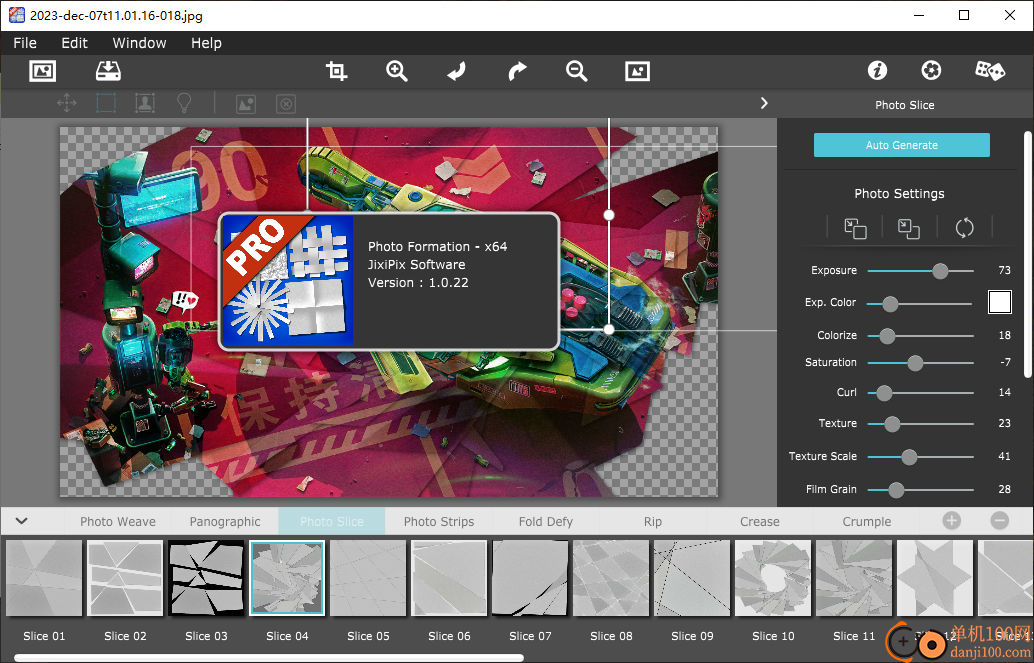
1、Photo Formation模板资源丰富,可以在软件底部找到照片编织效果,提供27种编织风格
2、支持Panographic全景图风格,可以在软件找到三十多种效果
3、支持Photo Slice照片切片风格样式,可以在软件找到25种新的切条风格
4、支持Photo Strips照片条风格转换,将图片分割为多个纸张条
5、支持折叠Defy效果转换,将图像快速转换为折叠的效果,自动在图片添加折痕
6、支持Rip撕破效果设置,每张图像都可以显示边缘撕碎的效果
7、提供丰富的参数设置,可以在软件设置Perspective、Variation、Image Size、Texture等参数
8、纸张纹理效果都可以在软件自由设置,可以增强纹理特效,可以设置纹理比例
9、支持颜色效果设置功能,可以在软件增加曝光度,可以在软件设置保护的,可以设置着色效果
1) 自动生成 - 点击此按钮将调出自动生成向导,您可以在其中通过选择条带数量、组织强度、纸张纹理、符合形状等来生成“网格”。在此模式下所做的任何更改都将覆盖您之前所做的任何工作。最好尝试一下这个来了解创建过程。
2) 多选 UI - 此区域仅在您选择了多个磁贴时显示。
3) 照片设置 - 此部分仅在您选择了一个或多个图块时显示。此区域将调整当前所选图块上的所有设置,并且所选图块上的任何当前设置都将显示在滑块中。对其中一个滑块进行任何更改都会将设置应用于所有选定的磁贴。

4) 背景 - 控制效果的背景样式。
5) 平铺工具 - 此工具是您将在 Photo Formation 中使用的主要工具。您可以使用它来选择磁贴、选择多个磁贴以及取消选择所有磁贴。选择图块后,可以在 “照片设置” 中调整其设置。您还将使用此工具通过调整大小或通过抓住其中一个角来旋转框,从而在屏幕上移动图块。
6) 图像工具 - 使用此工具可在任何选定图块内移动图像。您可以通过抓住一个角并四处移动来调整图像大小。通过点击中心区域并四处移动来移动整个图像。
7) 翻转工具 - 使用此工具将“编织”从前翻转到后。您单击该效果的任何位置都会导致组织从后到前和从前到后反转。
8) 光照工具 - 使用此工具在文档上移动光源。屏幕上的图标表示光线来自世界上的位置
1、将Photo Formation软件直接安装到电脑,点击next
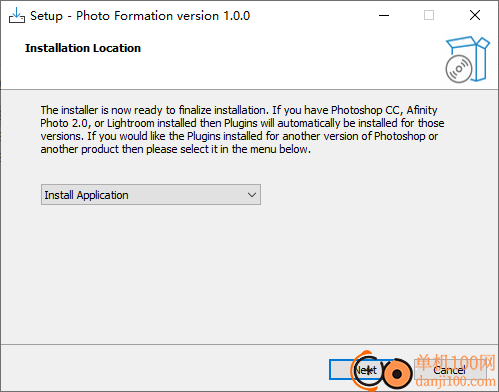
2、Photo Formation界面如图所示,可以在软件添加一张图像,可以在底部添加折纸效果
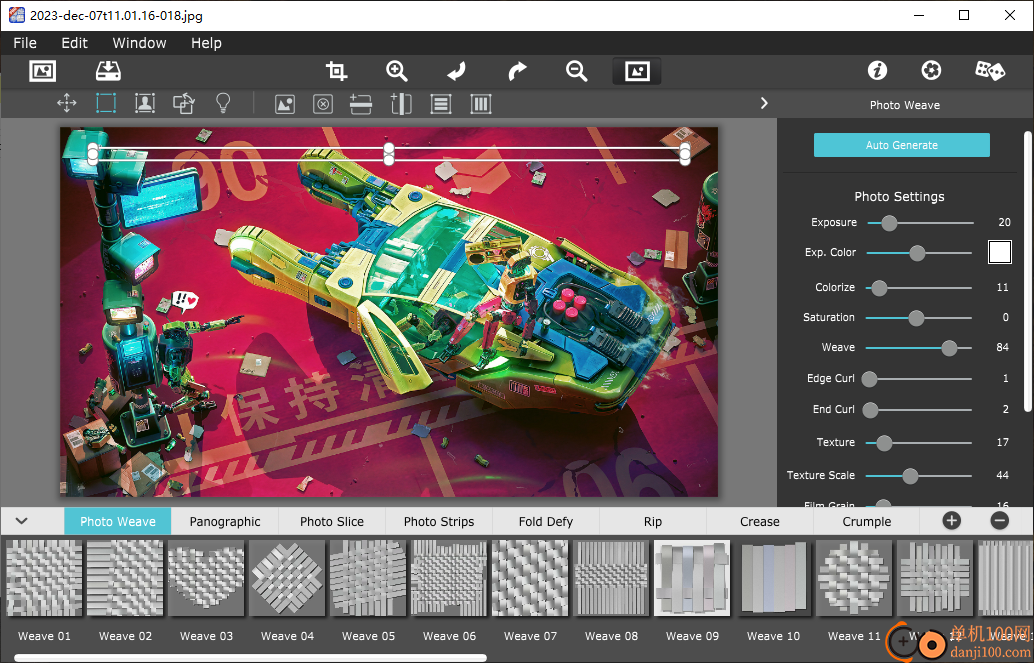
3、折纸效果如图所示,已经将图像转换为折纸效果,直接在软件切换新的模板
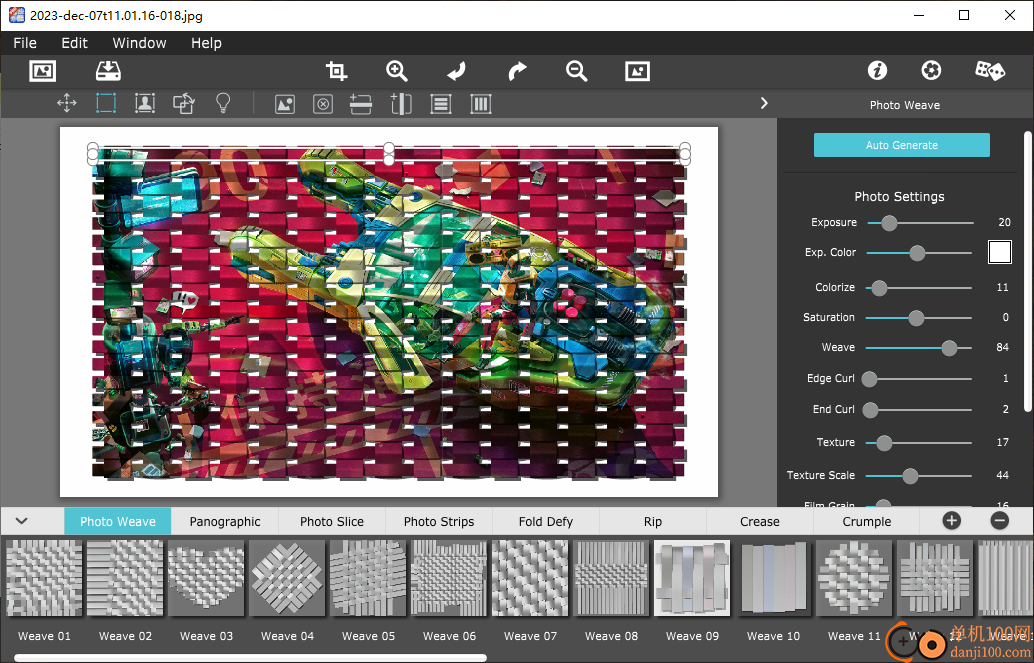
4、可以切换Weave 11效果,直接将编织效果附加到图像,鼠标点击该模板就自动完成图像转换
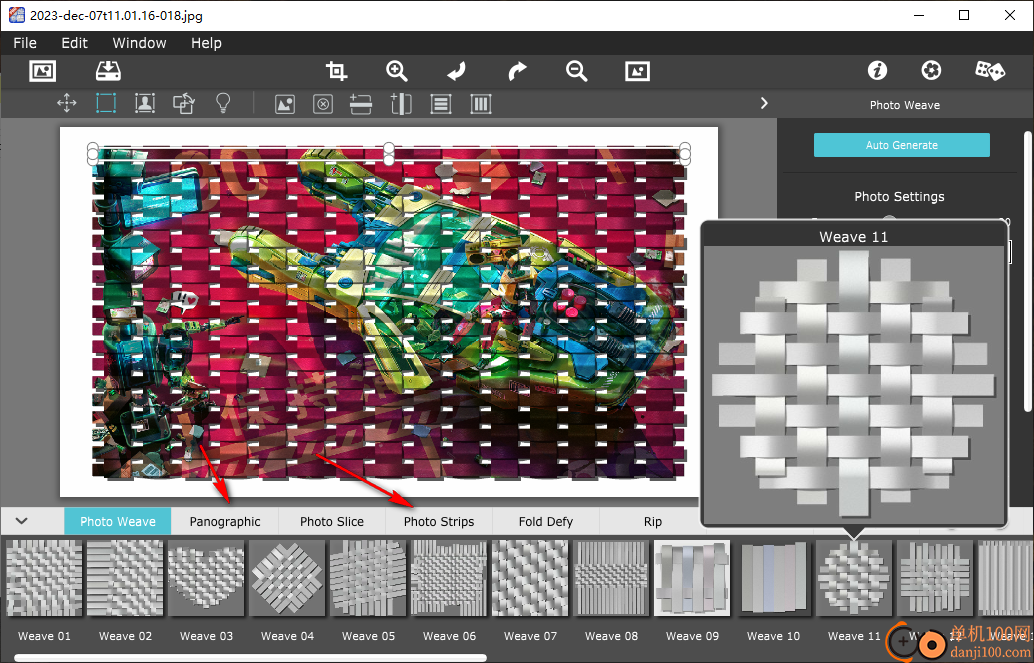
5、转换的图像如图所示,如果觉得自己喜欢这种图像类型就直接点击保存,还可以在右侧设置新的参数
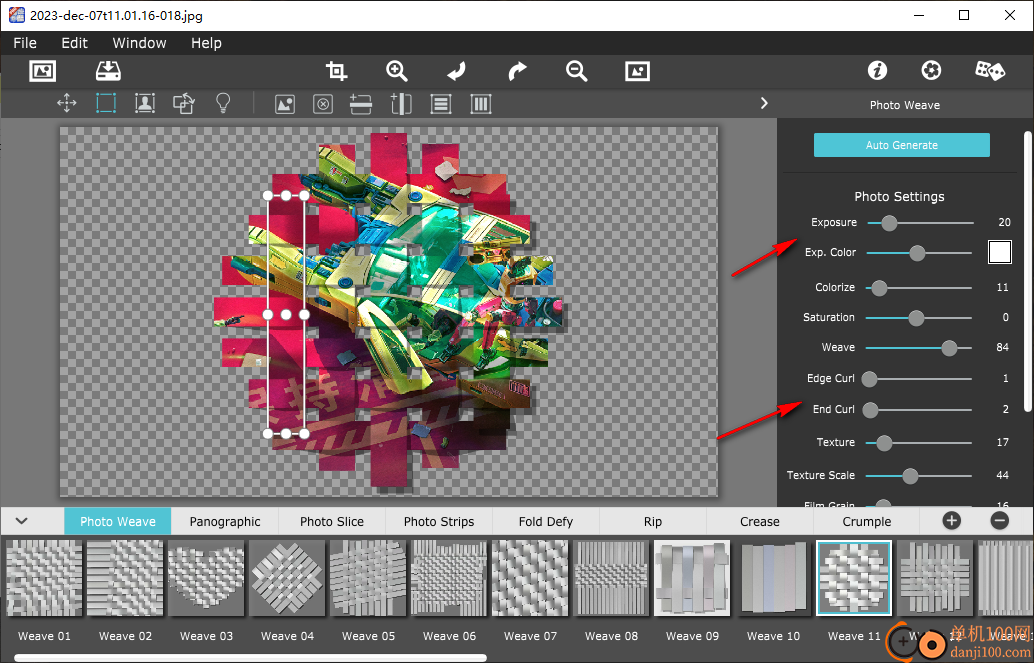
6、软件底部显示分类内容,点击Photo Slice、Photo Strips、Fold Defy等分类可以显示多种模板
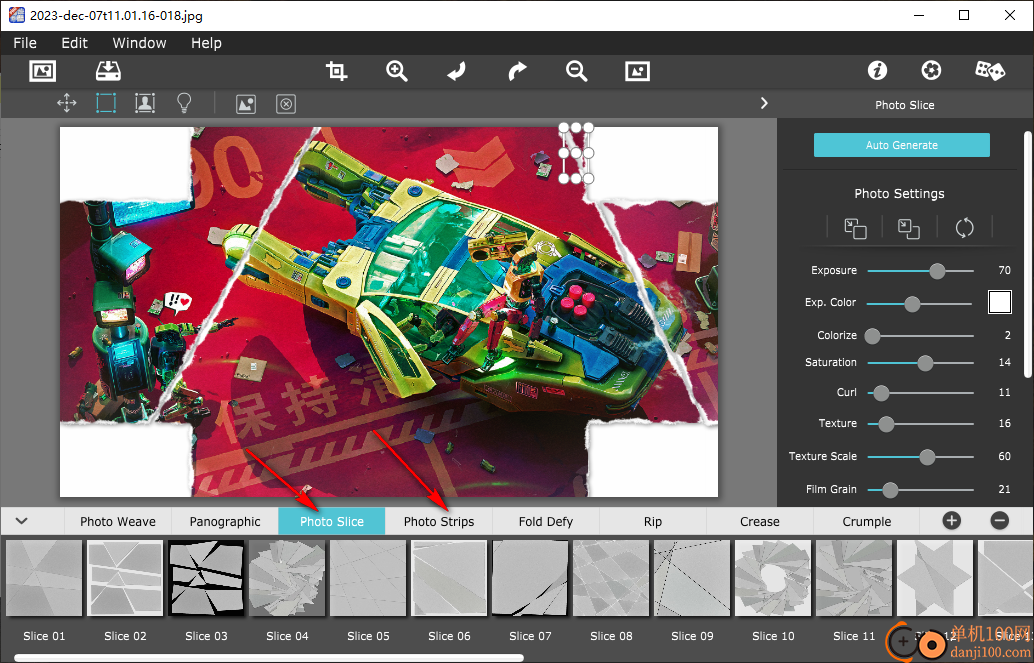
7、保存界面如图所示,可以点击save按钮将处理的图片保存到电脑,也可以点击save preset保存预设
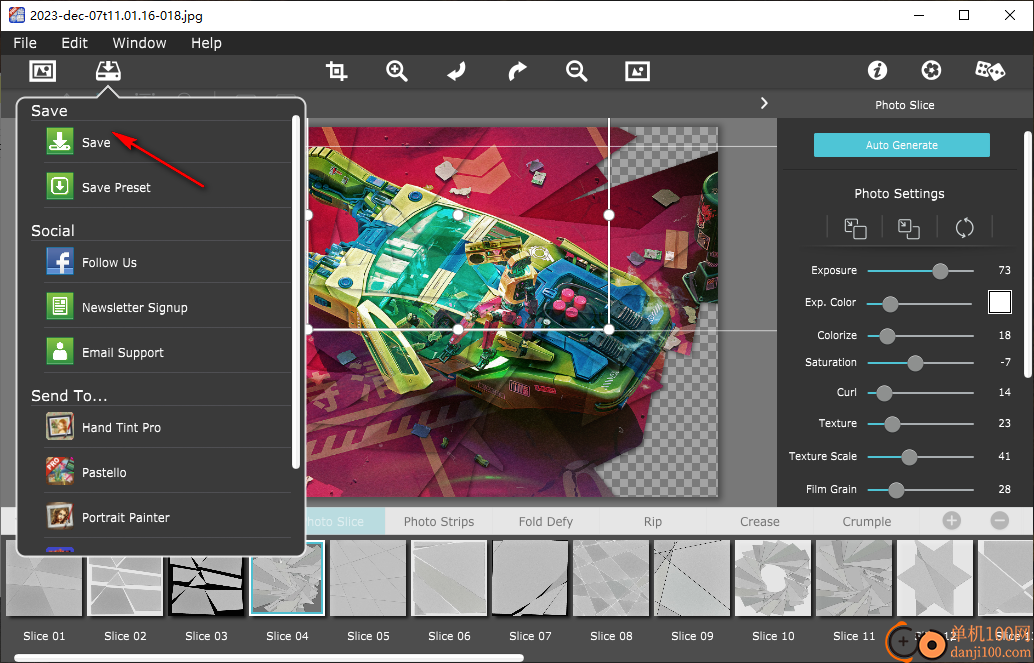
照片条拼贴设置
每个图块都有自己的设置。您可以通过使用 Tile Tool 选择瓦片来调整一个或多个瓦片的设置(或者通过拖动或使用 Ctrl/Cmd 单击选择多个瓦片)。
有 4 个主要部分。1) 自动生成,2) 多个平铺设置,3) 照片设置,以及 4) 背景。Auto Generate 将始终可见。仅当选择了 2 个或更多图块时,多个图块设置才可见,如果选择了 1 个或多个图块,则照片设置将可见,背景将始终可见。
Tile Shift - 位于多个图块设置区域下。每次点击此照片格式时,当前选定的图块都会“移动”少量。多次点击可以缓慢地移动文档周围的磁贴。非常适合获得“随机化”的外观,而无需进行太多更改或必须单独移动每个图块。
Image Shift (图像偏移) - 位于多个磁贴设置区域下。每次您点击此照片格式时,每个选定图块上的照片都会“移动”少量。多次点击可以缓慢地在图块上移动图像。
大小偏移 - 位于多个磁贴设置区域下。每次点击此照片格式时,都会将当前选定的图块调整一小部分大小。
旋转 - 位于多个图块设置区域下。每次点击此照片格式时,当前选定的图块都会旋转少量。
照片设置 - 所有这些控件与上面的“自动生成”部分相同。这些设置仅在您选择了 1 个或多个图块并且滑块上的设置是所有选定图块的“平均值”时才会显示。更改任何滑块都将在所有选定的图块上设置这些值。
背景 - 控制图块后面的整体背景,从图像到颜色再到内置纸张。如果您想要透明背景,请选择颜色并将强度设置为 0,并确保将照片保存为 PNG 或 TIFF(JPEG 不支持透明度)
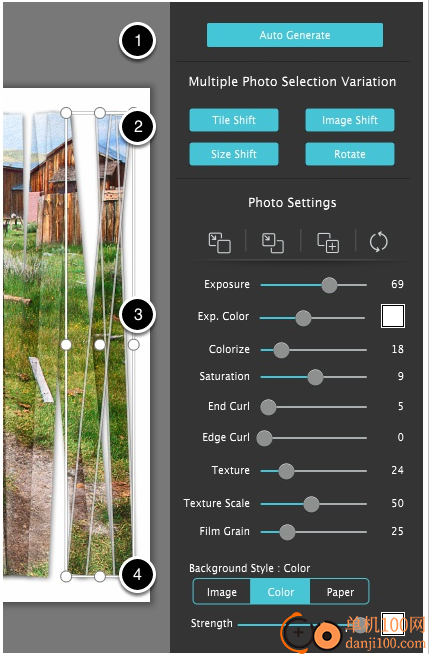
照片条工具 - 图像工具
1) 图像工具允许您移动所选图块上当前的图像并调整其大小。使用此功能的步骤是选择要调整图像的图块,然后选择此工具。Image Tool 将显示图像当前所在的框。通过拖动图像中心来移动图像,通过拖动其中一个角点来旋转/调整图像大小,或者通过拖动 Top(顶部)、Left(左侧)、Right (右侧)或 Bottom(底部)控制点来调整图像大小。您可以使用 2) 重置 按钮将图像重置回原始位置。
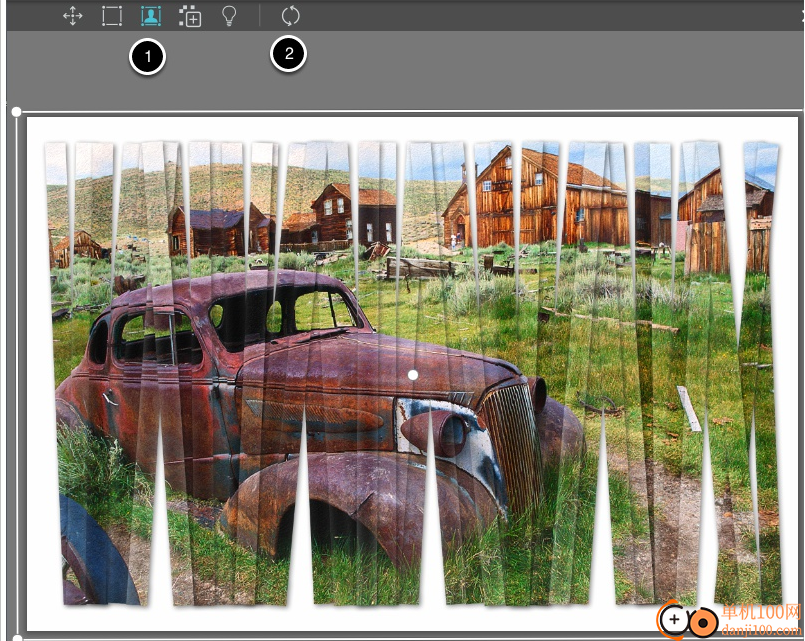
照片条工具 - 添加平铺工具
这个工具是一个超级简单的工具。您唯一能做的就是点击文档以添加磁贴。请记住,如果您“自动生成”,这些添加的图块将消失。
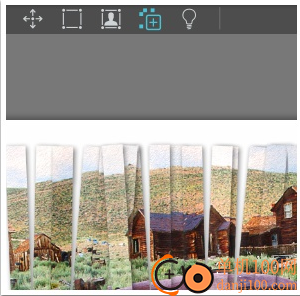
照片条工具 - 灯光工具
此工具控制图块上的整体照明。Photo Formation 使用令人难以置信的逼真渲染引擎,通过纹理、照明和与瓦片一起卷曲的真实阴影,使瓦片看起来栩栩如生。您可以在照片上移动光线以更改光线的来源方向,点击“编辑”图标以调整光线和阴影,如果您想要多个阴影,可以点击“复制”按钮添加另一个光线。将光线移动到边缘将明显显示瓦片的卷曲、瓦片的纹理和阴影的距离。每个光源都有唯一的设置,通过更改选择的光源,您可以控制每个光源的设置。
点击 1) 编辑图标将显示每个灯的设置。
2) Light Strength - 控制光源的整体强度。较高的值将提示图块的曲线、应用于图块的任何卷曲以及应用于每个图块的纹理。您还可以通过点击颜色框来更改光的颜色。通过更改灯光颜色来发挥创意。
3) 阴影强度 - 控制阴影的暗度。你可以让它变得从微妙到黑暗和明显。Shadow Strength (阴影强度) 旁边的颜色选择器框让您有机会选择完美的阴影颜色或色调。请记住,每个光源都有自己的阴影和阴影颜色。
4) 阴影高度 - 控制阴影离桌子或平铺的距离。值越高,每个图块看起来就越远,就像它远离桌子并且彼此之间。这也将使每个图块上的卷曲略微明显。
5) 阴影柔和度 - 控制阴影的柔和程度。
6) 重置 - 将所有照明重置回默认区域中的 1 个光源。
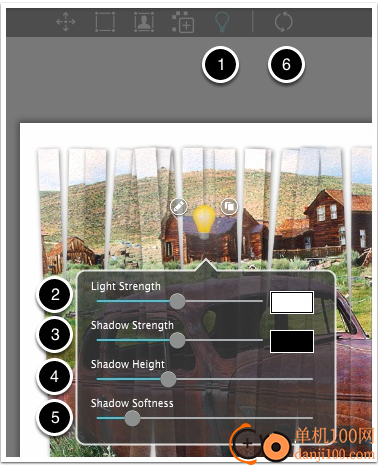
应用截图
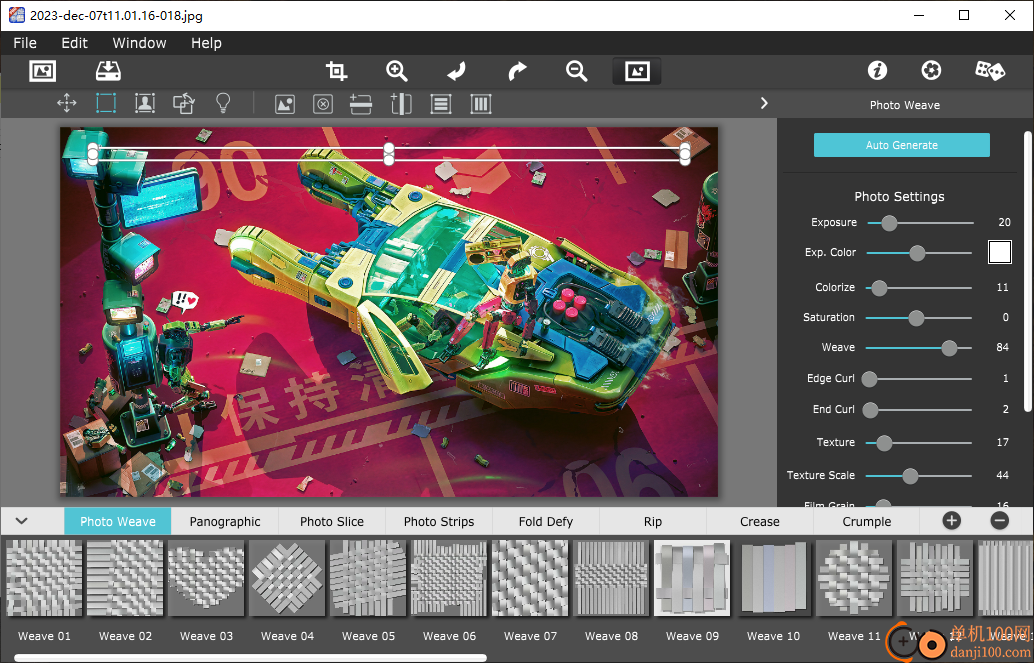
相关版本
多平台下载
猜您喜欢换一换
 腾讯视频pc客户端
腾讯视频pc客户端 腾讯应用宝pc版
腾讯应用宝pc版 qq音乐pc端
qq音乐pc端 优酷视频pc客户端
优酷视频pc客户端 谷歌浏览器正式版/稳定版(Google Chrome)
谷歌浏览器正式版/稳定版(Google Chrome) 夸克浏览器PC版
夸克浏览器PC版 微信PC客户端
微信PC客户端 搜狗输入法PC版
搜狗输入法PC版 360极速浏览器pc版安装包
360极速浏览器pc版安装包 微信输入法pc端
微信输入法pc端 Wps Office PC版
Wps Office PC版 百度输入法pc客户端
百度输入法pc客户端 360安全浏览器PC版
360安全浏览器PC版 酷我音乐盒pc版
酷我音乐盒pc版
查看所有0条评论>网友评论
 jixipix Hand Tint Pro(图像调色工具)
jixipix Hand Tint Pro(图像调色工具) JixiPix Portrait Painter(肖像画家)
JixiPix Portrait Painter(肖像画家) JixiPix Pastello(照片转艺术绘画工具)
JixiPix Pastello(照片转艺术绘画工具) Jixipix Watercolor Studio(水彩画制作软件)
Jixipix Watercolor Studio(水彩画制作软件) JixiPix PuzziPix Pro(拼图特效制作软件)
JixiPix PuzziPix Pro(拼图特效制作软件) JixiPix Spektrel Art(图像锐化工具)
JixiPix Spektrel Art(图像锐化工具)  腾讯视频pc客户端90.95 MB电脑应用
腾讯视频pc客户端90.95 MB电脑应用
 3DMark 11 Developer Edition(电脑跑分软件)271 MB电脑应用
3DMark 11 Developer Edition(电脑跑分软件)271 MB电脑应用
 sound lock音量控制工具382 KB电脑应用
sound lock音量控制工具382 KB电脑应用
 消防融合通信PC客户端154.09 MB电脑应用
消防融合通信PC客户端154.09 MB电脑应用
 e2eSoft VSC虚拟声卡软件1.83 MB电脑应用
e2eSoft VSC虚拟声卡软件1.83 MB电脑应用
 Rolling Sky Remake电脑版(滚动的天空自制器)36.00 MB电脑应用
Rolling Sky Remake电脑版(滚动的天空自制器)36.00 MB电脑应用
 giwifi认证客户端9.04 MB电脑应用
giwifi认证客户端9.04 MB电脑应用
 消防融合通信PC客户端154.09 MB电脑应用
消防融合通信PC客户端154.09 MB电脑应用
 山东通pc端614.12 MB电脑应用
山东通pc端614.12 MB电脑应用
 3DMark 11 Developer Edition(电脑跑分软件)271 MB电脑应用
3DMark 11 Developer Edition(电脑跑分软件)271 MB电脑应用
 4DDiG DLL Fixer(DLL全能修复工具)16.2 MB电脑应用
4DDiG DLL Fixer(DLL全能修复工具)16.2 MB电脑应用
 Rolling Sky Remake电脑版(滚动的天空自制器)36.00 MB电脑应用
Rolling Sky Remake电脑版(滚动的天空自制器)36.00 MB电脑应用
 鲁大师
鲁大师 驱动软件
驱动软件 电脑浏览器
电脑浏览器